隨著市場上的打印機(jī)種類越來越多,安裝方式也是各種各樣,以下我們用打印機(jī)接口分類分成USB接口打印機(jī)與并口打印機(jī),看一下各自打印機(jī)常見的驅(qū)動安裝方法:
1.1 USB接口的打印機(jī)現(xiàn)在最常見,安裝方法也是比較簡單,我們可以使用隨機(jī)標(biāo)配的驅(qū)動光盤直接安裝,如果沒有光盤可以到該打印機(jī)的官方網(wǎng)站上下載相應(yīng)的驅(qū)動程序。現(xiàn)在我們以HP LaserJet 1020打印機(jī)為例詳細(xì)說一下安裝過程:
1.1.1打印機(jī)通好電,打開電源,USB線先不要連接電腦。
1.1.2 把隨機(jī)配送光盤放進(jìn)光驅(qū),如果要安裝打印機(jī)的電腦沒有光驅(qū)的話,也可以直接運(yùn)行下載的驅(qū)動程序即可,如圖:
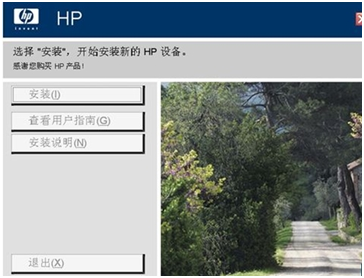
1.1.3點(diǎn)擊‘安裝’后出現(xiàn)提示是安裝一臺打印機(jī)還是修復(fù)本機(jī)程序,如果該電腦是第一次安裝這個打印機(jī)則選添加選項,如果以前有安裝過該打印機(jī)則點(diǎn)“修復(fù)”

1.1.4接著系統(tǒng)會提示你把打印機(jī)插上電源,并連接到電腦,因?yàn)殡娫匆呀?jīng)開啟,這時我們接上USB線即可
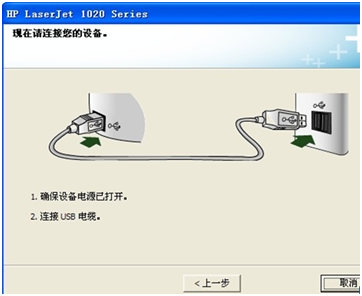
1.1.5接著會出現(xiàn)一個安裝進(jìn)度提示框
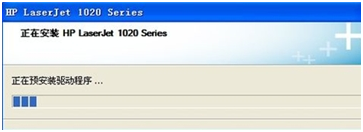
1.1.6完成后會有提示
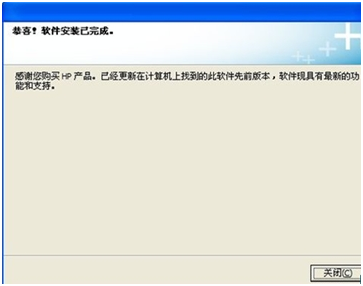
1.1.7 這時打開‘開始’-‘設(shè)備打印機(jī)’可以看到安裝成功的打印機(jī),如圖:

1.1.8 右鍵點(diǎn)擊打印機(jī)圖標(biāo),選‘打印機(jī)屬性’,看到打印測試頁,打印能成功則打印機(jī)安裝成功
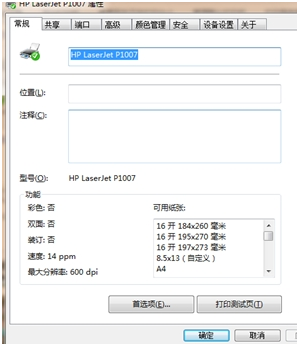
1.1.9 當(dāng)然有一部分USB接口打印機(jī)的驅(qū)動程序沒有上面第四步,不會提示你接上USB線,直接會完成安裝過程,這時我們直接連接USB線即可自動完成安裝,效果是一樣的。
1.2有一種情況是我們只能找到只有幾個文件的驅(qū)動,并沒有相應(yīng)的安裝包,如圖。這樣我們的安裝方法就有所區(qū)別:
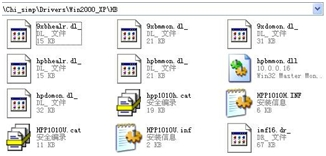
1.2.1 這時我們先把打印機(jī)的電源打開,USB線直接連上電腦,會出現(xiàn)下面的提示
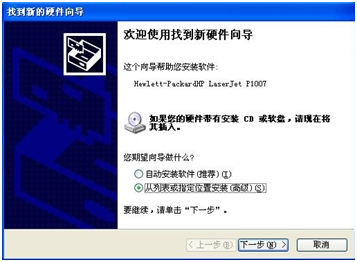
1.2.2 選擇從列表或指定位置安裝(高級),下一步
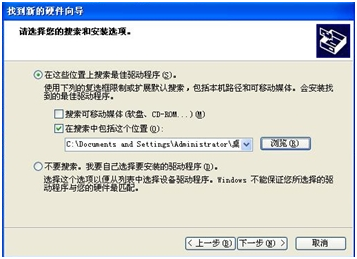
1.2.3 這里我們選‘在搜索中包括這個位置’,然后點(diǎn)‘瀏覽’按鈕,找到我們驅(qū)動所放位置即可,再下一步
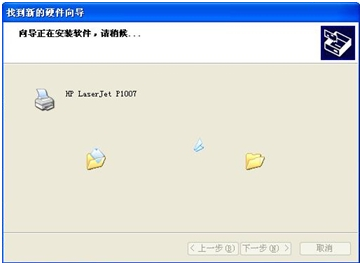
1.2.4 進(jìn)度條完成后會提示安裝完成
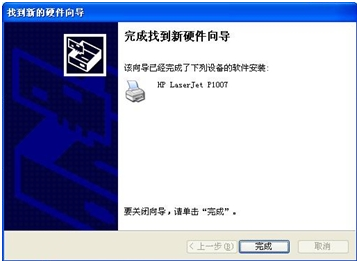
1.2.5 再到'打印機(jī)和傳真'里面找到我們剛安裝完的打印機(jī)中測試打印頁,成功即可。
2.并口打印機(jī)的安裝方法也是比較簡單,下面我們以Epson LQ-570e為例,詳細(xì)說一下在XP系統(tǒng)下的安裝過程:
2.1. 因并口不支持熱插拔,所以連接打印線之前需把電腦先關(guān)機(jī)。接上打印機(jī)線后,把打印機(jī)電源打開,再把電腦電源打開
2.2. 進(jìn)入系統(tǒng)后機(jī)器不能自動發(fā)現(xiàn)新硬件,需要我們手動搜索,打開‘開始’-‘控制面板’-‘打印機(jī)和傳真’,如圖
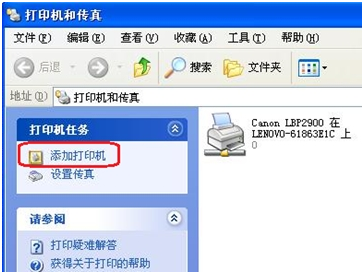
2.3. 點(diǎn)擊‘添加打印機(jī)’出現(xiàn)添加打印機(jī)向?qū)?/span>
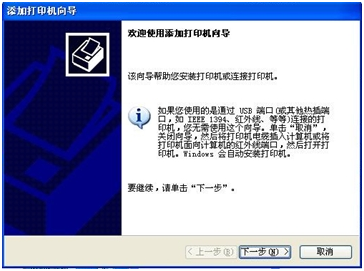
2.4. 點(diǎn)擊下一步后可以選擇添加的是本地打印機(jī)還是網(wǎng)絡(luò)打印機(jī),這里我們選擇添加本地打印機(jī),如圖:
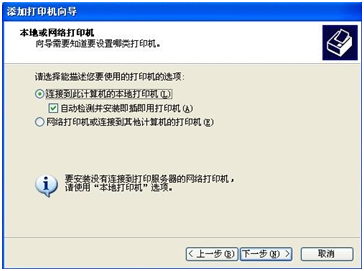
2.5. 點(diǎn)擊下一步后如果機(jī)器能自動檢測到打印機(jī),驅(qū)動程序?qū)⒆詣影惭b完成。如果機(jī)器不能檢測到打印機(jī),會出現(xiàn)如下提示:
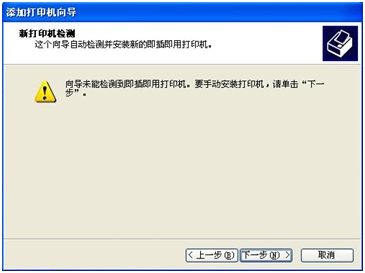
2.6. 繼續(xù)下一步
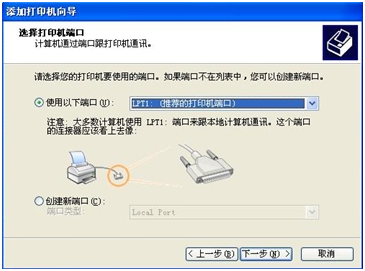
2.7. 默認(rèn)選擇LPT1口然后再下一步
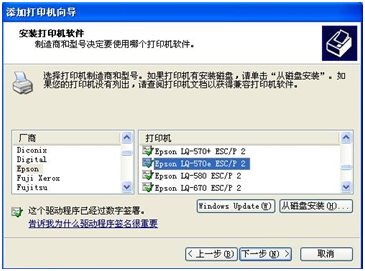
2.8. 這里需要我們?nèi)ナ謩舆x擇相應(yīng)的廠商及機(jī)型,Epson LQ-570e。如果系統(tǒng)里面沒有我們需要的打印機(jī)驅(qū)動,可到網(wǎng)上下載相應(yīng)的驅(qū)動程序進(jìn)行安裝,方法參考上面1.1及1.2的安裝方法。
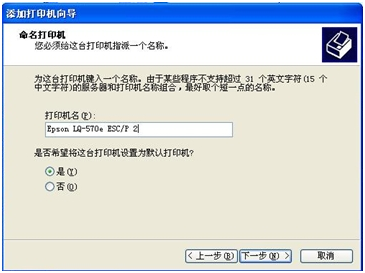
2.9. 選擇完成后向?qū)崾疚覀兪欠裣M麑⑦@臺打印機(jī)設(shè)置為默認(rèn)打印機(jī),可根據(jù)我們的實(shí)際需求設(shè)置
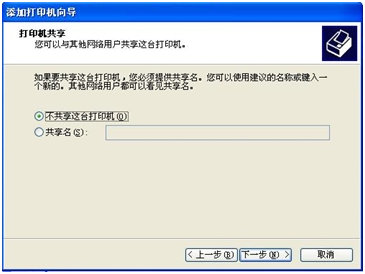
2.10.這時我們可以選擇是否共享這臺打印機(jī),如果共享則需要輸入共享名
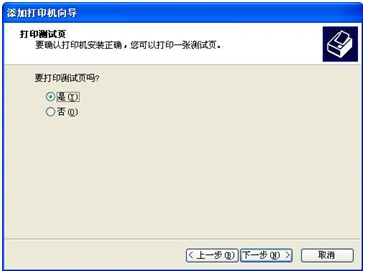
2.11.最后是打印測試頁,能正常打印出測試頁則說明打印機(jī)安裝正確。至此,打印機(jī)安裝完成
























